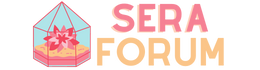Apple, 2021 sonbaharından beri mevcut olan macOS 12, diğer adıyla Monterey’in piyasaya sürülmesiyle yeni bir veri koruma işlevi tanıttı: o zamandan beri, Mac’teki mikrofon açıldığında menü çubuğunun sağ tarafındaki küçük bir sanal ışık gösteriliyor. veya aksesuar etkinleştirildi. Bu, kullanıcının bir uygulamanın (veya sistemin) ne zaman dinlediğini/dinleyebileceğini anlamasına yardımcı olmalıdır. Aynı zamanda kontrol merkezinde, o anda hangi uygulamanın mikrofonu kullandığına menü çubuğundan da ulaşılabilen bir ekran var. Sorun: Erişim sona erdiğinde turuncu nokta her zaman devre dışı bırakılmaz. Bazen saatlerce kalır ve hatta zaman göstergesini kısmen kapatabilecek kadar sağa doğru hareket eder.
Reklamcılık
macOS 12’ye zaten dahil edilmiştir
Bu hata, hem macOS 12 takma adı Monterey’de hem de 2022 sonbaharında piyasaya sürülen macOS 13 takma adı Ventura’da bulunuyor ve bugüne kadar düzeltilmedi. Sistem ayarlarında mikrofon kurulumunu kısaca etkinleştirmek gibi olağan hileler yardımcı olmuyor – turuncu nokta daha sonra kısa bir süre doğru konumuna hareket ediyor, ancak mikrofon erişimi çoktan devre dışı bırakılmış olmasına rağmen tekrar en sağda son buluyor Tekrar. Bu nedenle, hata uzun süredir var ve muhtemelen macOS 12’nin ilk genel sürümüne “dahil edildi”. Apple’ın çok sayıda kullanıcı şikayetine rağmen neden henüz düzeltmediği belli değil.
Gizlilik işlevi zaten tartışılmaz değildi. Örneğin, gizlilik ışığı enstalasyonları için Mac kullanan bilgisayar ve video sanatçılarını rahatsız etti. Dış mekan kayıtları, örneğin sesleri veya görüntüleri ilgili mikrofon sinyaline uyarlamak için genellikle görsel-işitsel sunumlara dahil edilir. Turuncu nokta daha sonra harici ekranlarda bile belirdi – ve oldukça belirgin bir şekilde. Bu nedenle bir açık kaynak geliştiricisi, örneğin ekran kayıtları için de mikrofon göstergesini tamamen devre dışı bırakabilen bir araca sahiptir. Ancak araç, sisteme derinlemesine nüfuz eder, sonuçta Apple böyle bir güvenlik özelliğinin kolayca atlanmasını istemez.
Bu, mikrofon gösterge hatasına karşı yardımcı olur
Dolayısıyla, mikrofon göstergesini tamamen baltalayan bu tür radikal araçlara başvurmak istemiyorsanız – ki bu kendi içinde mantıklıdır – hatayı farklı bir şekilde düzeltmeniz gerekir. Ve aslında oldukça basit: Hatalı turuncu nokta, Apple’ın merkezi macOS ses arka plan programı olan coreaudiod’a bağlıdır. Karşılık gelen süreç, aktivite göstergesine göre ne kilitleniyor ne de aşırı kaynak çekiyor olsa bile – şimdiye kadar bilinmeyen – bir şekilde kesintiye uğruyor.
Bu nedenle, bozuk mikrofon göstergesinden kurtulmak için, arka plan programının otomatik olarak yeniden başlatılmasını tetikleyecek olan coreaudiod’u öldürmek yeterlidir. Bunun normalde olumsuz sonuçları olmaz, ancak menü çubuğundaki turuncu nokta hemen kaybolur – sistemin aksi takdirde gerekli olan yeniden başlatılması önlenir. coreaudiod, etkinlik monitörü aracılığıyla – burada sistem işlemlerini görüntülemek için önce “tüm işlemler”i seçmeniz gerekir – veya terminal aracılığıyla sonlandırılabilir. Sistemin ihtiyaç duyduğu işlemleri sonlandırmaktan kaçınılması gerektiğinden, terminal en iyi alternatiftir. Bunu yapmanın en kolay yolu, ilgili uygulamayı Spotlight sistem aramasıyla açmak ve ardından basitçe girmektir. sudo killall coreaudiod A. Daha sonra komutu bir yönetici parolasıyla onaylamanız gerekir. Daemon hemen yeniden başlar ve sorun çözülür.
Reklamcılık


(bsc)
Haberin Sonu
Reklamcılık
macOS 12’ye zaten dahil edilmiştir
Bu hata, hem macOS 12 takma adı Monterey’de hem de 2022 sonbaharında piyasaya sürülen macOS 13 takma adı Ventura’da bulunuyor ve bugüne kadar düzeltilmedi. Sistem ayarlarında mikrofon kurulumunu kısaca etkinleştirmek gibi olağan hileler yardımcı olmuyor – turuncu nokta daha sonra kısa bir süre doğru konumuna hareket ediyor, ancak mikrofon erişimi çoktan devre dışı bırakılmış olmasına rağmen tekrar en sağda son buluyor Tekrar. Bu nedenle, hata uzun süredir var ve muhtemelen macOS 12’nin ilk genel sürümüne “dahil edildi”. Apple’ın çok sayıda kullanıcı şikayetine rağmen neden henüz düzeltmediği belli değil.
Gizlilik işlevi zaten tartışılmaz değildi. Örneğin, gizlilik ışığı enstalasyonları için Mac kullanan bilgisayar ve video sanatçılarını rahatsız etti. Dış mekan kayıtları, örneğin sesleri veya görüntüleri ilgili mikrofon sinyaline uyarlamak için genellikle görsel-işitsel sunumlara dahil edilir. Turuncu nokta daha sonra harici ekranlarda bile belirdi – ve oldukça belirgin bir şekilde. Bu nedenle bir açık kaynak geliştiricisi, örneğin ekran kayıtları için de mikrofon göstergesini tamamen devre dışı bırakabilen bir araca sahiptir. Ancak araç, sisteme derinlemesine nüfuz eder, sonuçta Apple böyle bir güvenlik özelliğinin kolayca atlanmasını istemez.
Bu, mikrofon gösterge hatasına karşı yardımcı olur
Dolayısıyla, mikrofon göstergesini tamamen baltalayan bu tür radikal araçlara başvurmak istemiyorsanız – ki bu kendi içinde mantıklıdır – hatayı farklı bir şekilde düzeltmeniz gerekir. Ve aslında oldukça basit: Hatalı turuncu nokta, Apple’ın merkezi macOS ses arka plan programı olan coreaudiod’a bağlıdır. Karşılık gelen süreç, aktivite göstergesine göre ne kilitleniyor ne de aşırı kaynak çekiyor olsa bile – şimdiye kadar bilinmeyen – bir şekilde kesintiye uğruyor.
Bu nedenle, bozuk mikrofon göstergesinden kurtulmak için, arka plan programının otomatik olarak yeniden başlatılmasını tetikleyecek olan coreaudiod’u öldürmek yeterlidir. Bunun normalde olumsuz sonuçları olmaz, ancak menü çubuğundaki turuncu nokta hemen kaybolur – sistemin aksi takdirde gerekli olan yeniden başlatılması önlenir. coreaudiod, etkinlik monitörü aracılığıyla – burada sistem işlemlerini görüntülemek için önce “tüm işlemler”i seçmeniz gerekir – veya terminal aracılığıyla sonlandırılabilir. Sistemin ihtiyaç duyduğu işlemleri sonlandırmaktan kaçınılması gerektiğinden, terminal en iyi alternatiftir. Bunu yapmanın en kolay yolu, ilgili uygulamayı Spotlight sistem aramasıyla açmak ve ardından basitçe girmektir. sudo killall coreaudiod A. Daha sonra komutu bir yönetici parolasıyla onaylamanız gerekir. Daemon hemen yeniden başlar ve sorun çözülür.
Reklamcılık


(bsc)
Haberin Sonu